Sklep i platforma
Poznaj wszystko, co oferuje nasza platforma eCommerce – od zakładania sklepu, przez marketing i integracje, po bezpieczeństwo, wsparcie techniczne i wygląd. Sprawdź, jak rozwijać sprzedaż online z Web Systems Pro.
Integracje
Rozszerz możliwości swojego sklepu dzięki gotowym integracjom – płatności online, hurtownie, dostawa, SEO, marketing, CRM, powiadomienia i więcej. Wszystko po to, by działać szybciej, skuteczniej i wygodniej.
Systemy płatnościDodaj bramki płatności online
Hurtownie i DropshippingPodłącz i sprzedawaj bez własnego towaru i magazynu z dowolną liczbą hurtowni
Kurierzy i DostawaNadawaj wygodny przesyłki kurierskie
Marketing i reklamaZainstaluj dodatkowe narzędzia do promowania swoich towarów
Telefonia IPPodłącz telefonię do swojego CRM
Narzędzia SEOZautomatyzuj optymalizację swojej witryny dla wyższych pozycji w wyszukiwarkach
Usługi powiadomień, SMSWybierz operatora dla powiadomień klientów
Pomoc & FAQ
Szukasz wsparcia dla sklepu internetowego? Odwiedź blog, bazę wiedzy, forum i artykuły eksperckie. Znajdziesz tu instrukcje, porady eCommerce i odpowiedzi na najczęstsze pytania – wszystko, co potrzebne do skutecznego prowadzenia sprzedaży online.
BlogNajnowsze wiadomości dotyczące platformy i firmy
Baza wiedzyDokumentacja dotycząca obsługi i ustawień platformy aplikacji „Sklep”, „Witryna”, „Blog”, CRM i innych.
ArtykułyPrzydatne artykuły na temat promowania biznesu online w E-commerce
DeweloperzyKatalog producentów oprogramowania, aplikacji, wtyczek i szablonów
Forum wsparciaPytania i odpowiedzi, Idee i propozycje, Wiadomości o błędach

Instrukcje do szablonów graficznych
Staramy się w prosty sposób wyjaśniać, jak działają nasze szablony graficzne – opisujemy ich funkcje i ustawienia. Na bieżąco też uzupełniamy i aktualizujemy instrukcje, żeby były łatwe do zrozumienia i pomocne na każdym etapie korzystania z szablonu.
0
Koszyk
Razem
0 PLN
WEB SYSTEMS PRO
Platforma e-commerce
Platforma e-commerce
Sklep i platforma
Poznaj wszystko, co oferuje nasza platforma eCommerce – od zakładania sklepu, przez marketing i integracje, po bezpieczeństwo, wsparcie techniczne i wygląd. Sprawdź, jak rozwijać sprzedaż online z Web Systems Pro.
Integracje
Rozszerz możliwości swojego sklepu dzięki gotowym integracjom – płatności online, hurtownie, dostawa, SEO, marketing, CRM, powiadomienia i więcej. Wszystko po to, by działać szybciej, skuteczniej i wygodniej.
Systemy płatnościDodaj bramki płatności online
Hurtownie i DropshippingPodłącz i sprzedawaj bez własnego towaru i magazynu z dowolną liczbą hurtowni
Kurierzy i DostawaNadawaj wygodny przesyłki kurierskie
Marketing i reklamaZainstaluj dodatkowe narzędzia do promowania swoich towarów
Telefonia IPPodłącz telefonię do swojego CRM
Narzędzia SEOZautomatyzuj optymalizację swojej witryny dla wyższych pozycji w wyszukiwarkach
Usługi powiadomień, SMSWybierz operatora dla powiadomień klientów
Pomoc & FAQ
Szukasz wsparcia dla sklepu internetowego? Odwiedź blog, bazę wiedzy, forum i artykuły eksperckie. Znajdziesz tu instrukcje, porady eCommerce i odpowiedzi na najczęstsze pytania – wszystko, co potrzebne do skutecznego prowadzenia sprzedaży online.
BlogNajnowsze wiadomości dotyczące platformy i firmy
Baza wiedzyDokumentacja dotycząca obsługi i ustawień platformy aplikacji „Sklep”, „Witryna”, „Blog”, CRM i innych.
ArtykułyPrzydatne artykuły na temat promowania biznesu online w E-commerce
DeweloperzyKatalog producentów oprogramowania, aplikacji, wtyczek i szablonów
Forum wsparciaPytania i odpowiedzi, Idee i propozycje, Wiadomości o błędach

Instrukcje do szablonów graficznych
Staramy się w prosty sposób wyjaśniać, jak działają nasze szablony graficzne – opisujemy ich funkcje i ustawienia. Na bieżąco też uzupełniamy i aktualizujemy instrukcje, żeby były łatwe do zrozumienia i pomocne na każdym etapie korzystania z szablonu.
0
Koszyk
Razem
0 PLN

Opublikowane: 12 marca 2022
Zaktualizowane: 26 października 2023
Oglądane: 347
2 minuty na czytanie
- Lekcje
- Towary
- Zamówienia
- Powiadomienia
- Projekt
- Dostawa i płatność
- Wymiana danych
- Sprzedaż i konwersja
- Rozszerzone możliwości
- Rozwiązywanie problemów
- Przechodzenie na Web-systems.pro
- CRM
- Witryna
- Blog
- Zdjęcia
- My Lang
- Mailer
- Wsparcie
- Forum
- Pieniądze
- Pliki
- Chmura
- Ustawienia
- Tworzenie strony internetowej
- Praca z pocztą
- Sklep web-systems.pro
- Rozwiązywanie problemów
Kod produktu:
Jeśli razem z kolegami pracujesz nad prowadzeniem sklepu internetowego, wygodnym rozwiązaniem może być podział praw dostępu między pracowników, tak aby każdy był odpowiedzialny tylko za swoją część pracy i nie przeszkadzał przypadkowo innym.
Prawa dostępu można konfigurować z poziomu trzech różnych aplikacji (w zależności od tego, której z nich używasz):
- w aplikacji "Team", sekcja "Profil wybranego użytkownika → Dostęp → Sklep" (kliknij przycisk z prawami dostępu po prawej stronie);
- w aplikacji "CRM", sekcja "Profil wybranego użytkownika → Dostęp → Sklep" (kliknij przycisk z prawami dostępu po prawej stronie);
- w aplikacji "Kontakty", sekcja "Profil wybranego użytkownika → Dostęp → Sklep" (kliknij link "Dostosuj" obok praw dostępu po prawej stronie).
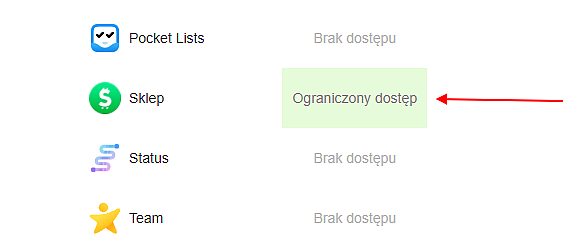
Jeśli użytkownik nie może mieć pełnego dostępu do wszystkich funkcji sklepu internetowego, wybierz poziom dostępu "Ograniczony dostęp".

Włącz dostęp do tych sekcji i funkcji, z których użytkownik powinien mieć możliwość korzystania.
- Zarządzanie zamówieniami (dostęp do sekcji "Zamówienia")
- Zarządzanie klientami (dostęp do sekcji "Kupujący")
- Zarządzanie ogólnymi ustawieniami (dostęp do sekcji "Ustawienia")
- Zarządzaj usługami (w sekcji "Towary")
- Zarządzanie kategoriami i listami towarów (w sekcji "Towary")
- Import i eksport danych (dostęp do sekcji "Import/Eksport")
- Korzystanie z narzędzi marketingowych (dostęp do sekcji "Marketing")
- Konfigurowanie narzędzi marketingowych (uwzględnia się, jeśli jest włączony dostęp do sekcji "Marketing")
- Wyświetlanie raportów (dostęp do sekcji "Raporty")
- Edycja stron (dostęp do sekcji "Projekt → Strony")
- Edycja projektu (dostęp do "Wygląd" i "Szablony" w sekcji "Projekt")
- Zarządzanie towarami (w sekcji "Towary"):
- Tylko do odczytu towarów;
- Edycja towarów i dodawanie nowych towarów;
- Pełny dostęp (możliwość masowej modyfikacji i usuwania towarów).
- Może wykonywać operacje na zamówieniach (w sekcji "Zamówienia"): wybierz operacje, które powinny być dostępne dla użytkownika podczas przetwarzania zamówień.

Pomóż innym użytkownikom w wyborze — bądź pierwszy, który podzieli się swoją opinią o tym poście.